X
wikiHow est un wiki, ce qui veut dire que de nombreux articles sont rédigés par plusieurs auteurs(es). Pour créer cet article, des auteur.e.s volontaires ont participé à l'édition et à l'amélioration.
Cet article a été consulté 59 481 fois.
Vous avez besoin d'une chronologie nette et soignée, pour exposer une progression de votre travail sur l'année qui vient ? Avec Microsoft Word, il vous sera très facile de construire un tel calendrier. Soyez méthodique, et vous gagnerez un temps fou !
Étapes
-
1Ouvrez Microsoft Word. Dans le menu du haut, sous l'onglet Insertion, dans le groupe Illustrations, cliquez sur SmartArt.
-
2Sélectionnez Processus dans la colonne de gauche. Ensuite, choisissez la disposition que vous voulez, puis cliquez sur OK.
-
3Modifiez la 1re entrée. Dans le volet Texte qui s'affiche, cliquez sur la première entrée afin de la modifier.
-
4Ajoutez des formes. Si vous avez besoin de le faire, regardez sous l'onglet Création, dans le groupe Créer un graphique, ensuite cliquez sur Ajouter une forme. Ou bien, il suffit de cliquer sur la forme existante située à proximité de l'endroit où vous souhaitez ajouter la nouvelle forme et vous faites Entrée. Pour supprimer une forme, cliquez sur la bordure de la forme et appuyez sur SUPPR.
-
5Remplissez toutes les autres entrées dont vous avez besoin. Ainsi vous complèterez votre chronologie.
-
6Modifiez le design de vos formes. Pour cela, faites défiler les Styles de formes dans Outils SmartArt et sélectionnez le modèle que vous souhaitez. Vous pouvez tout faire, du simple rectangle au surlignement simple en passant par des formes en 3D.
-
7Changez les couleurs de vos cadres. Il suffit de cliquer sur Modifier les couleurs dans Outils SmartArt et sélectionnez les couleurs que vous voulez.Publicité
À propos de ce wikiHow
Publicité
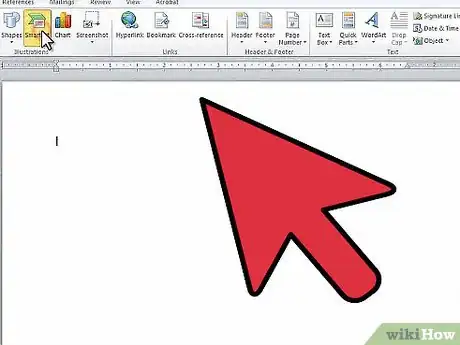
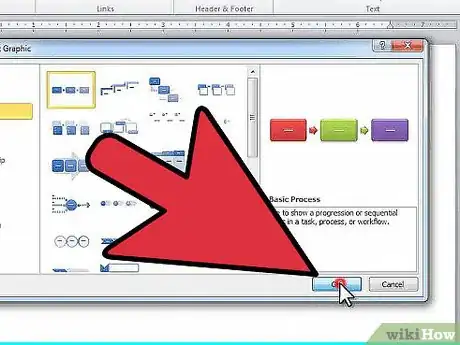
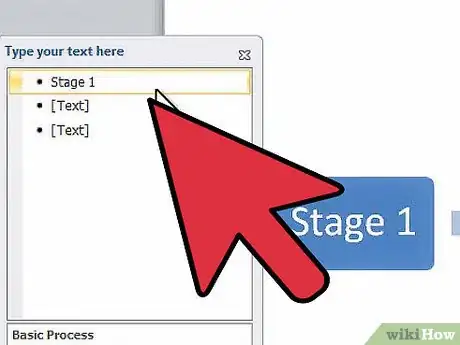
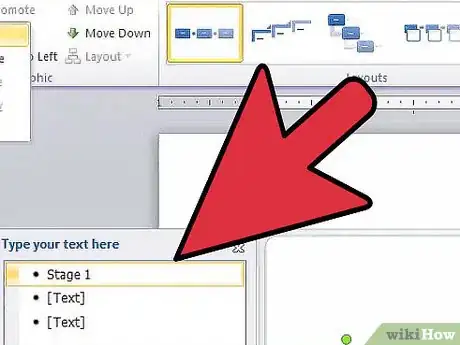
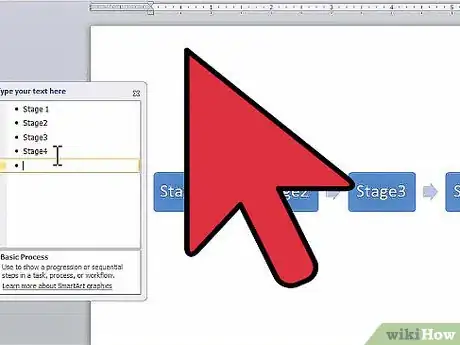
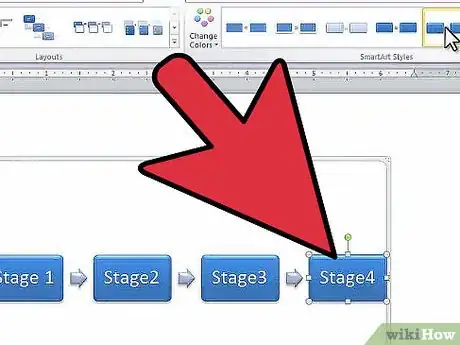
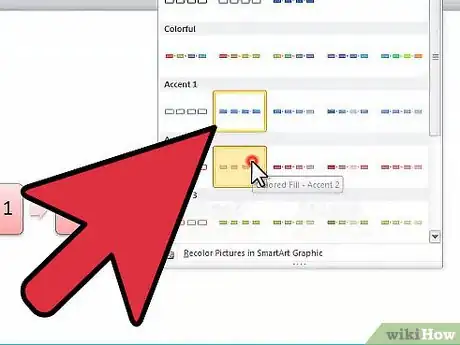



-Step-15.webp)











